15 Windows 10 Run Commands HARUS PELAJARI
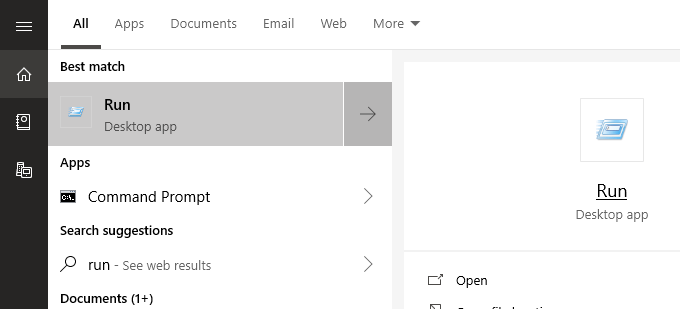
- 841
- 62
- Ricardo Gottlieb
Kotak Windows 10 Run adalah tambang emas dari perintah rahasia yang tidak dimanfaatkan oleh banyak orang. Sementara kotak run biasanya merupakan metode cepat untuk membuka program, ini bisa menjadi cara untuk menemukan akses cepat ke fitur Windows dan mengakses perintah unik.
Berikut adalah gambaran tentang beberapa perintah run windows 10 terbaik yang harus diketahui semua orang.
Daftar isiCara membuka kotak run di windows 10
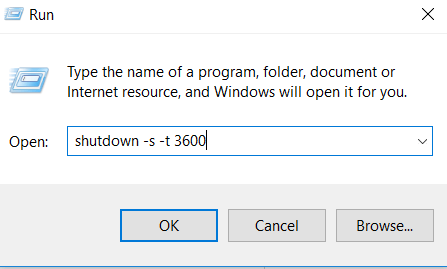
Jika Anda ingin memulai hitungan mundur untuk mematikan komputer Anda, Buka kotak run Dan type 'run -s -t xxx'. Ganti X dengan nomor apapun. Nomor ini akan mewakili berapa detik yang ingin Anda jalankan sebelum komputer Anda dimatikan.
Misalnya, 3600 detik akan satu jam, dan 600 detik akan menjadi 10 menit. Anda juga dapat mengganti '-s' dalam perintah ini dengan '-r' untuk mengatur timer restart.
#2 - Buka drive C
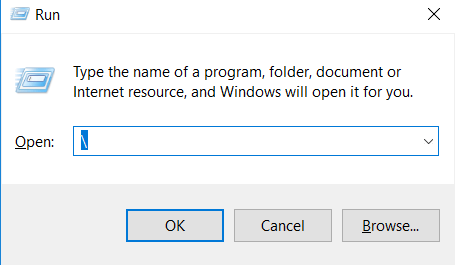
Ingin dengan cepat mengakses drive C Anda untuk menemukan file dan folder? Cukup buka Jalankan kotak Dan jenis '\' Dan kemudian tekan Enter. Tab Windows Explorer baru akan terbuka dengan isi drive C Anda.
#3 - Buka folder 'Pengguna'
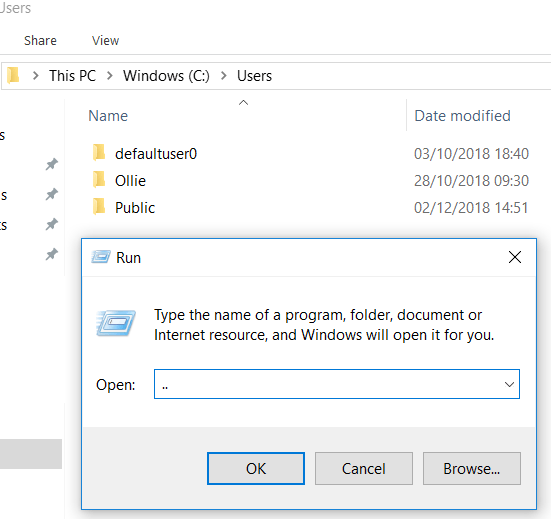
Perintah serupa lainnya dengan opsi drive C di atas melibatkan masuk '…' di dalam kotak lari. Melakukan ini akan membawa Anda ke folder pengguna di PC Windows 10 Anda. Dari sini, Anda dapat dengan cepat mengakses file pengguna tertentu.
#4 - Buka kalkulator
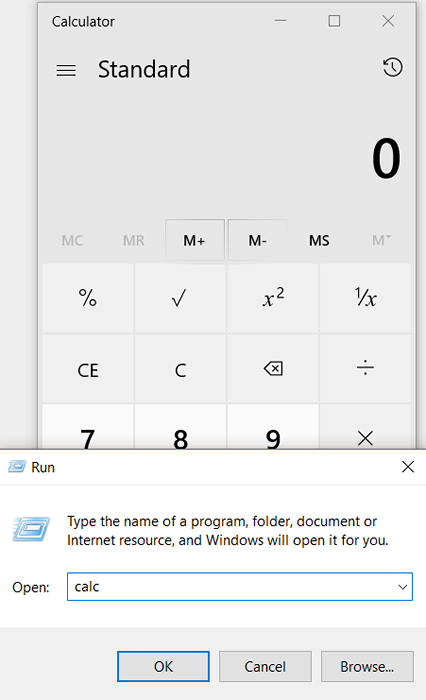
Jika Anda ingin dengan cepat membuka kalkulator, Anda cukup mengetik 'Calc' di kotak run dan kemudian tekan enter. Menekan tombol Windows+R, lalu mengikutinya dengan Calc jauh lebih cepat daripada membuka menu Mulai, mengetik kalkulator dan mengklik aplikasi.
Jika Anda sering menggunakan aplikasi kalkulator untuk membuat perhitungan cepat, tip cepat ini pasti akan mencukur banyak waktu selama bertahun -tahun.
#5 - Akses Windows Services dengan cepat
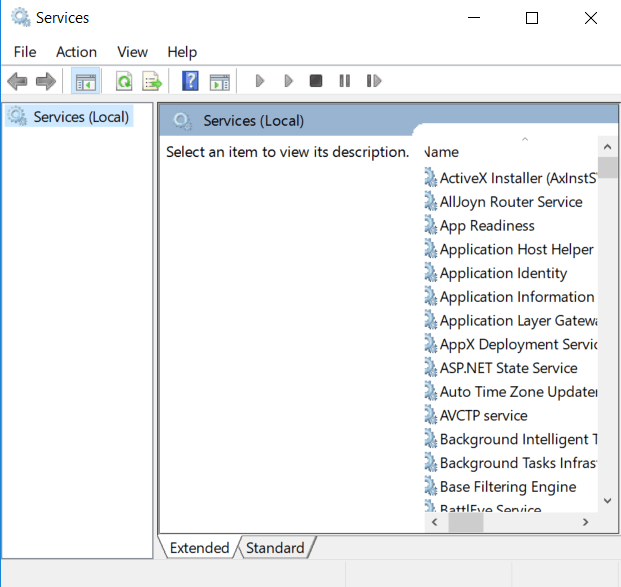
Jika Anda ingin dengan cepat mengakses semua layanan Windows yang berjalan di PC Anda dan melakukan perubahan, cukup buka kotak run dan ketik 'jasa.MSC ' Kemudian tekan Enter.
Saya sebelumnya berbicara tentang bagaimana bisa menjadi ide yang buruk untuk mencoba menonaktifkan layanan Windows untuk tujuan kinerja, tetapi kadang -kadang Anda perlu untuk memperbaiki masalah.
#6 - nyalakan/mematikan fitur Windows dengan cepat
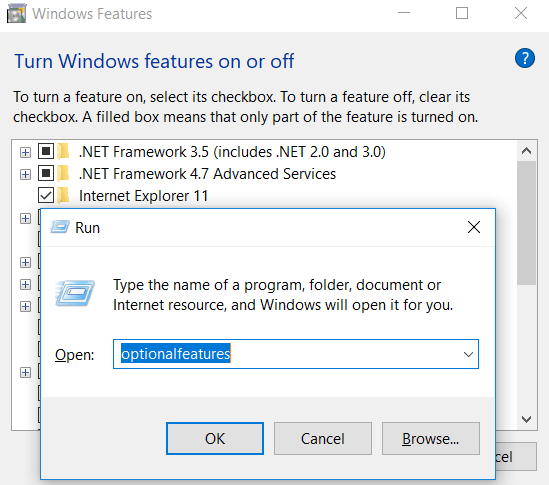
Jika, dengan alasan apa pun, Anda perlu menghidupkan atau mematikan fitur atau komponen Windows, Anda dapat dengan cepat mengaksesnya dengan mengetik 'fitur pilihan' di kotak run dan kemudian tekan enter.
#7 - Tambah atau hapus program dengan cepat
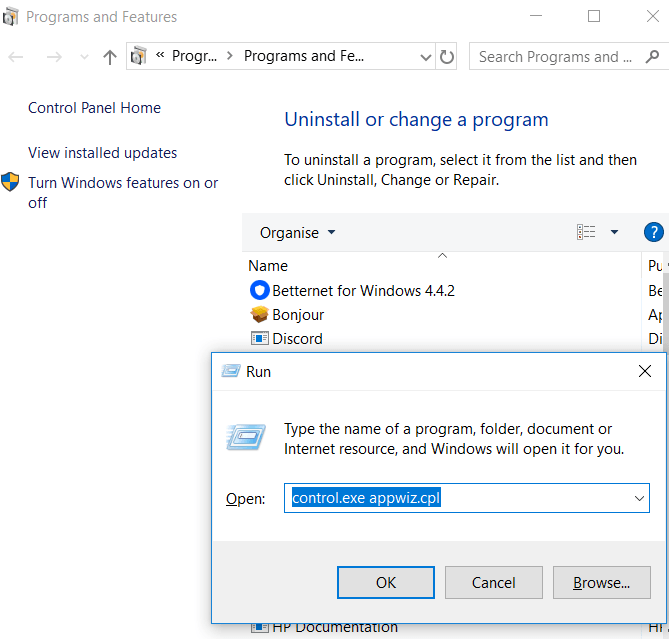
Anda dapat dengan cepat mengakses Fitur Program halaman dari dalam panel kontrol dengan menggunakan 'kontrol.Exe Appwiz.cpl ' di dalam kotak lari.
Anda dapat menggunakan halaman ini untuk menemukan program yang tidak Anda gunakan secara teratur dan itu adalah salah satu metode terbaik untuk membersihkan ruang di drive penyimpanan Anda.
#8 - Buka Device Manager
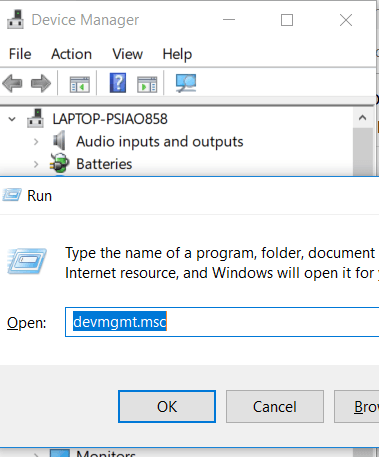
Kemungkinan Anda akan masuk dan keluar dari manajer perangkat dari waktu ke waktu, jadi ingat perintahnya 'Devmgmt.MSC ' untuk kotak lari.
Menggunakan ini akan membawa Anda langsung ke manajer perangkat, menghemat waktu dengan menghindari navigasi melalui panel kontrol atau menu mulai.
#9 - Periksa masalah kinerja
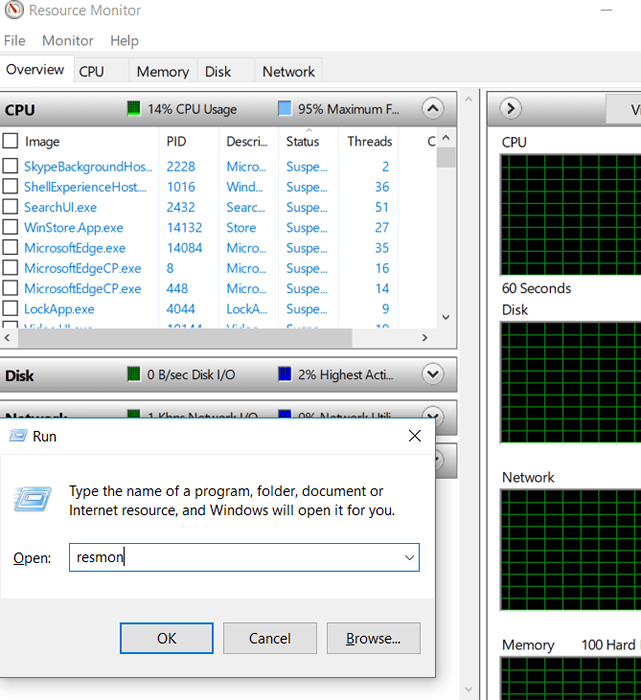
Memperhatikan masalah kinerja atau ingin dengan cepat memeriksa bagaimana PC Anda mengelola sumber daya? Gunakan perintah 'Resmon' di dalam kotak run untuk dengan cepat membuka manajer sumber daya.
Dari sini, Anda akan melihat informasi tentang bagaimana CPU, disk, memori, dan jaringan Anda digunakan oleh program dan layanan yang diinstal di PC Anda.
#10 - Lakukan pencarian secara instan melalui browser Anda
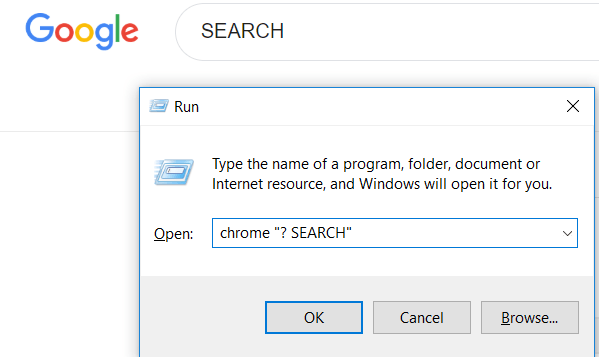
Ingin dengan cepat mencari sesuatu di Google tanpa mengalami kerumitan membuka browser Anda? Anda dapat melakukan ini dengan membuka kotak run dan mengetik Chrome “? MENCARI". Cukup ganti kata pencarian dengan frasa yang ingin Anda cari di google.
Tekan Enter dan Anda akan langsung dibawa ke hasil pencarian Google. Jangan gunakan Chrome? Tidak masalah, ganti 'chrome' dengan nama browser Anda.
Untuk Microsoft Edge, gunakan 'Microsoft-Edge:', Untuk Firefox, gunakan 'Firefox'. Untuk penjelajah internet, gunakan 'iExplore'.
#11 - Cari YouTube dengan cepat
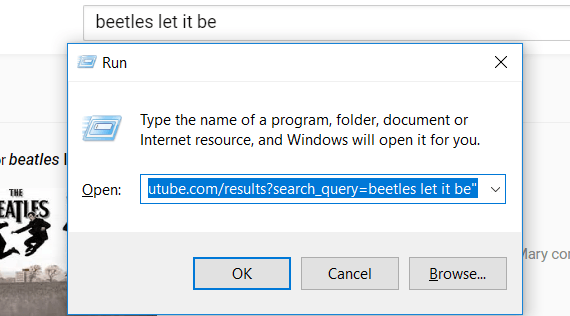
Dapat diperdebatkan apakah ini akan mempercepat proses atau tidak, tetapi masih merupakan trik yang rapi untuk mencoba.
Anda dapat mencari YouTube dengan cepat dengan membuka kotak run dan mengetik Chrome “YouTube.com/hasil?search_query = cari " - Ganti pencarian dengan istilah pencarian yang ingin Anda cari dan ganti chrome dengan browser pilihan Anda.
#12 - Buka Aplikasi Microsoft
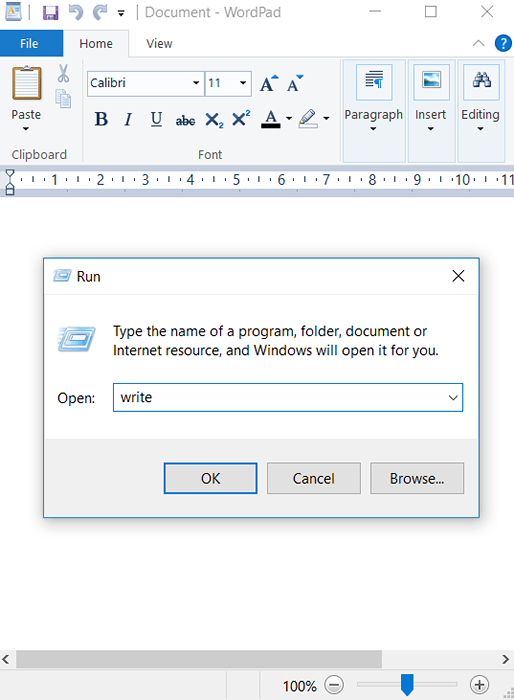
Jika Anda ingin menuliskan sesuatu dengan cepat, Anda dapat menggunakan kotak run dan ketik 'tulis'. Setelah itu, adil tekan enter dan Anda akan dibawa ke WordPad.
Menginginkan aplikasi lain? Lihat daftar perintah run cepat di bawah ini.
- Cat - 'mspaint'
- Catatan tempel - 'Stikynot'
- Command prompt - 'CMD'
- Notepad - 'Notepad'
- Pemutar media - 'wmplayer'
#13 - Kelola disk Anda, bersihkan, dan defrag
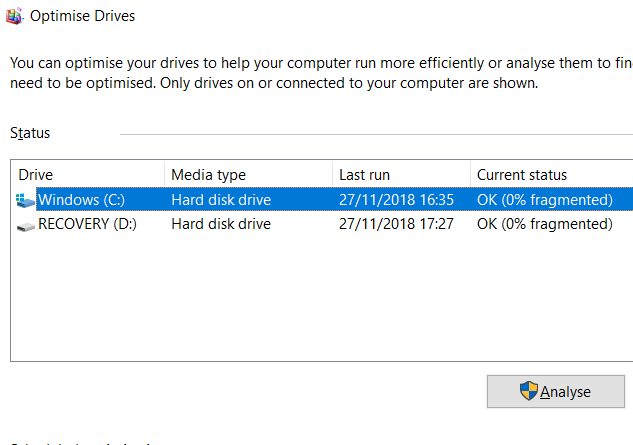
Untuk bagian selanjutnya, kami memiliki sejumlah perintah untuk mengelola disk Anda.
- Untuk mengakses pembersihan disk dengan cepat, gunakan perintah 'cleanmgr'.
- Jika Anda memiliki hard disk drive, Anda dapat membuka Disk Defragmenter dengan perintah 'dfrui'
- Untuk manajemen disk, gunakan perintah 'Diskmgmt.MSC '.
#14 - Sesuaikan pengaturan mouse
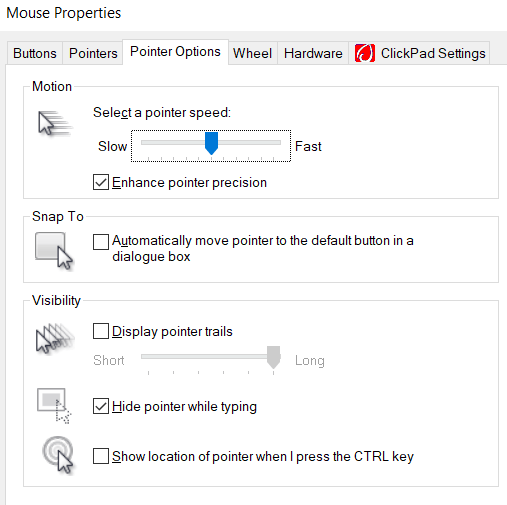
Dengan perintah 'utama.cpl'Dari kotak run, Anda dapat mengakses pengaturan untuk mouse Anda.
Pengaturan yang dapat Anda sesuaikan di sini termasuk kecepatan penunjuk mouse Anda, kecepatan klik ganda Anda, kursor mouse default, pengaturan roda mouse Anda, dan banyak lagi.
#15 - Buka Pesan Facebook
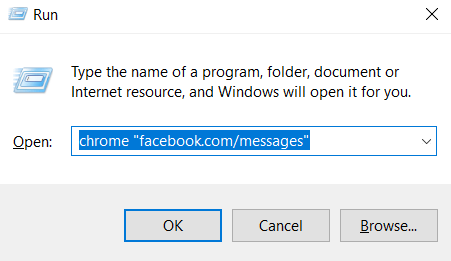
Ingin dengan cepat melihat pesan Anda di facebook? Gunakan perintah Chrome “Facebook.com/pesan ” Dan Anda akan langsung dibawa ke pesan Anda. Jika Anda tidak masuk ke Facebook, Anda harus masuk terlebih dahulu.
Perhatikan bahwa Anda harus mengganti 'chrome' dengan browser mana pun yang Anda gunakan.
Ringkasan
Temukan perintah Windows 10 Run ini yang berguna? Mana yang akan Anda manfaatkan? Biarkan aku tahu.
Jika Anda memiliki perintah berguna lainnya yang ingin Anda bagikan, jangan ragu untuk meninggalkannya di bagian komentar di bawah. Menikmati!
- « Google Sheets vs Microsoft Excel - Apa Perbedaannya?
- Langsung menghapus latar belakang dari gambar menggunakan AI »

